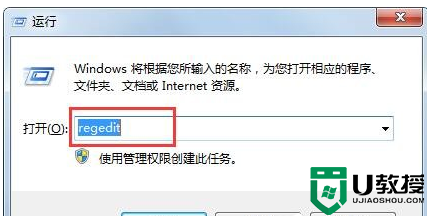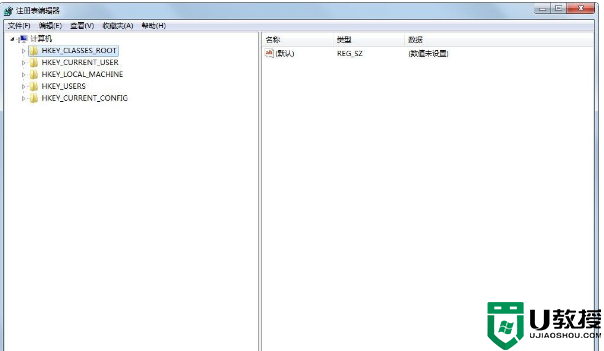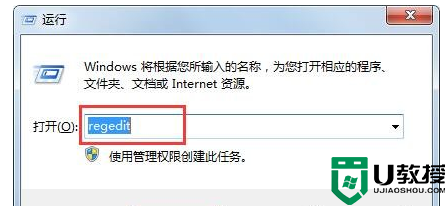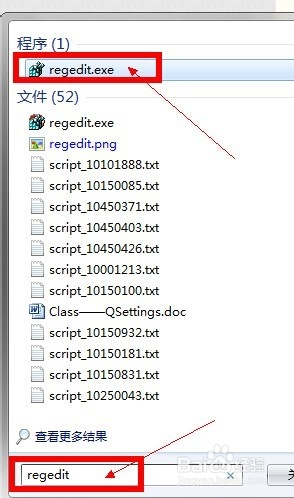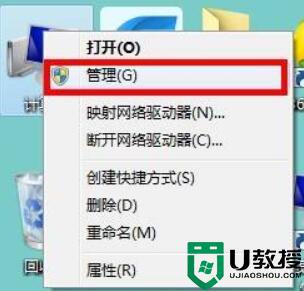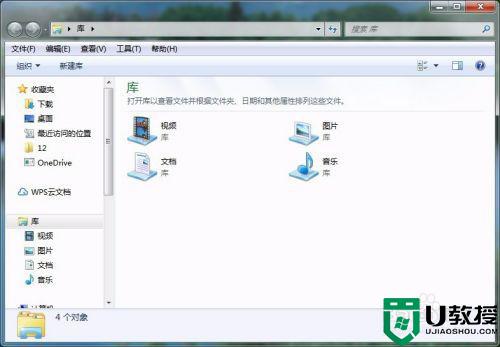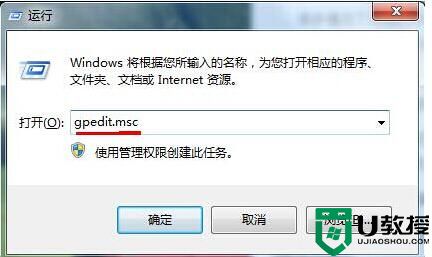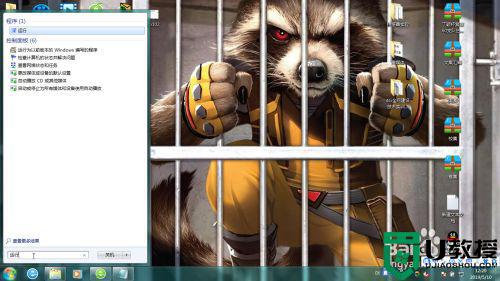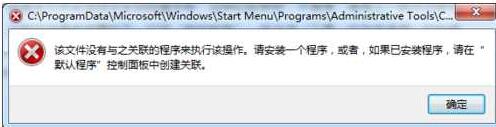Win7管理打不开怎么解决?解决计算机右键管理打不开的方法
时间:2023-03-18作者:huige
如何解决Win7管理打不开的问题?电脑管理窗口有很多功能,比如磁盘管理,查看系统设备管理器等等。有用户发现自己的电脑打不开电脑管理窗口界面。那么这是什么情况呢?接下来,我们来看看下面的解决方案来分享一下。
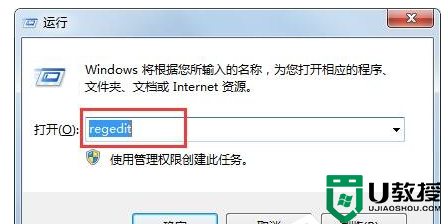
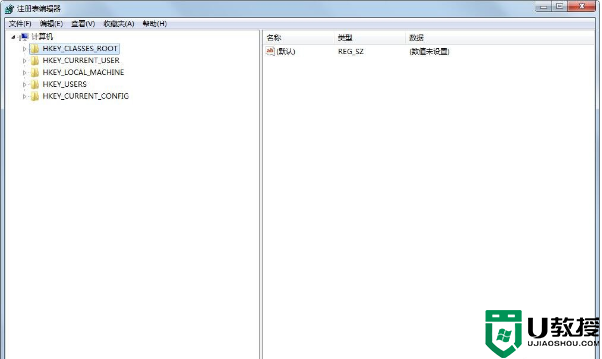
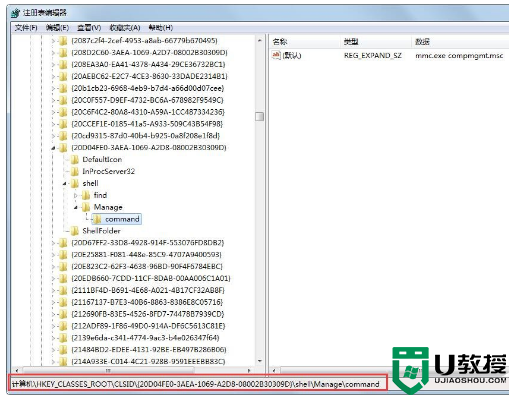
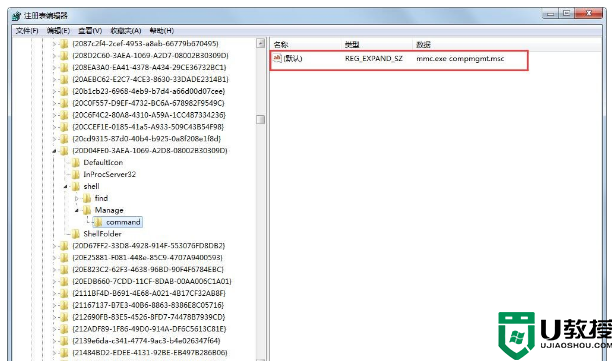
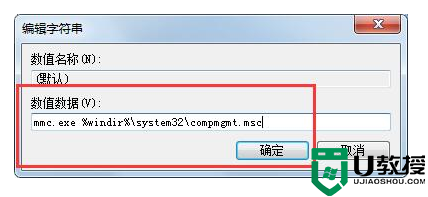
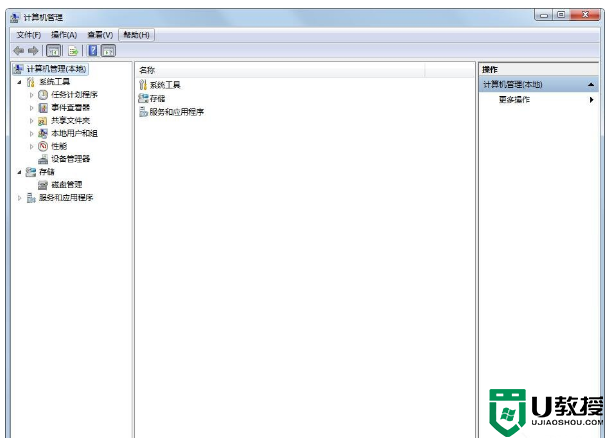
方法步骤
1.打开操作,输入regedit并按enter打开注册表编辑器。
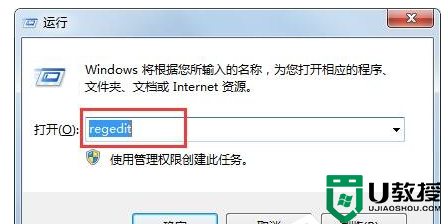
如何解决Win7管理打不开的问题?
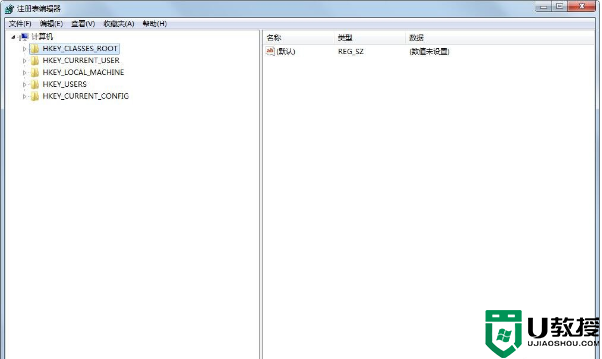
如何解决Win7管理打不开的问题?
2.找到HKEY _类_根\ clsid \ { 20d 04 Fe 0-3 AEA-1069-a2d 8-08002 b 30309d } \ shell \ manage \ command。
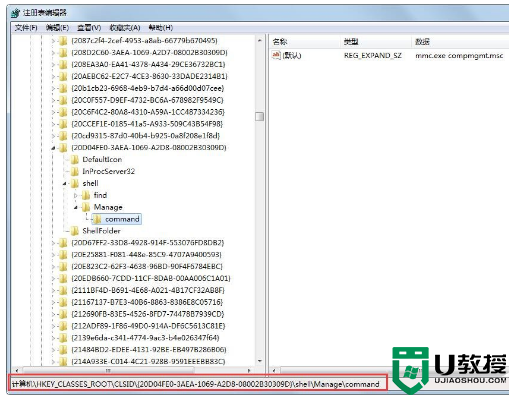
如何解决Win7管理打不开的问题?
3.点击双击右边的默认值。
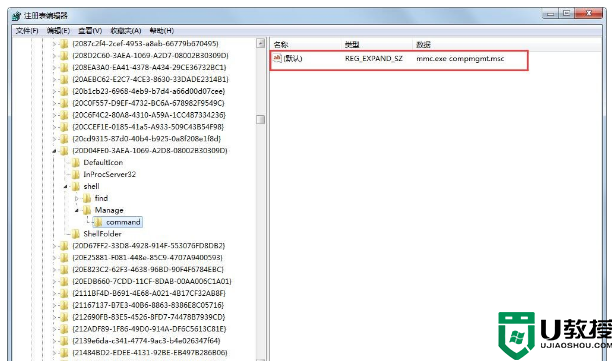
如何解决Win7管理打不开的问题?
4.将数值数据更改为MMC . exe % windir % \ system32 \ compmgmt . MSC,然后单击“确定”。
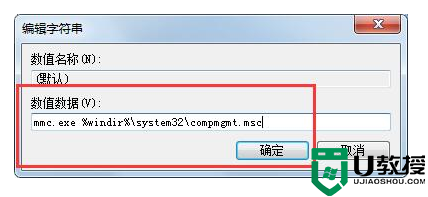
如何解决Win7管理打不开的问题?
5.无需重启电脑即可打开管理。
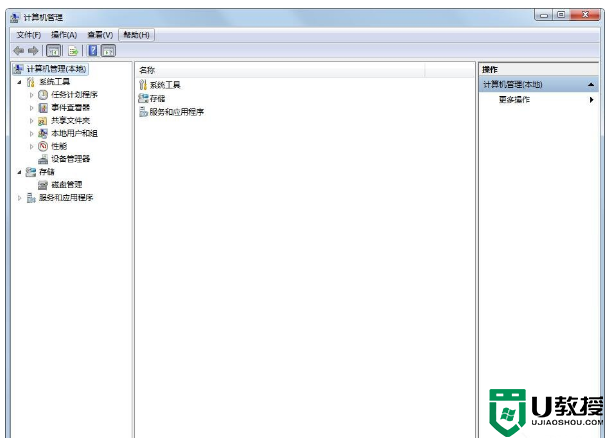
如何解决Win7管理打不开的问题?